現代のビジネス環境では、効率的なコミュニケーションとタスク管理が求められています。
その中で特に注目されているのが「Slack ワークフロービルダー」です。
本記事では、「Slack ワークフロービルダー 作り方」をテーマに、ツールの基本的な概念から高度な使い方、そして日常業務での具体的な活用方法まで解説します。
Slack ワークフロービルダーの基礎
Slack ワークフロービルダーとは何か?
- Slack ワークフロービルダーは、Slack内で業務プロセスを自動化するツールです。
- プログラミング知識がなくても、ビジュアルエディタを使って簡単にワークフローを作成できます。
- フォーム作成やメッセージ送信など、業務の効率化が可能です。
ワークフロービルダーのメリット
- ワークフロービルダーのメリットは、作業効率の向上と時間の節約です。
- 複雑なプロセスを自動化し、一貫性のある作業を保証します。
- プログラミング知識が不要なため、誰でも簡単に利用できます。
- 作成したワークフローはプロジェクトを跨いでの利用が可能です。
ワークフロービルダーのデメリット
- 有料プランに入る必要がある。
- 利用には権限が必要なため、企業によっては利用できない場合がある。
個人開発ではトライアル期間があるので、それを利用するのが良いと思います。
ワークフローの基本コンポーネント
ワークフロービルダーの基本コンポーネントには、トリガー、ステップ、アクションがあります。
- トリガー
トリガーはワークフローを開始する条件やイベントを指します。たとえば、特定のメッセージが送信されたときや、新しいメンバーがチャンネルに参加したときなど、さまざまなアクションをトリガーとして設定できます。
- ステップ
ステップはワークフローを進めるための一連の作業や処理を示します。これには、フォームの表示やデータの収集、他のアプリケーションとの連携などが含まれます。ステップはワークフローの流れを定義し、シーケンスを組み立てる役割を果たします。
- アクション
アクションは具体的な作業内容を指します。例えば、メッセージの送信、データの更新、通知のトリガーなどです。アクションはステップの中で実行され、ワークフロー全体の目的を達成するために必要なタスクを実行します。
これらのコンポーネントを組み合わせることで、多様なワークフローを柔軟にカスタマイズし、自動化することができます。
ワークフロービルダーの利用シーン
ワークフロービルダーは様々なビジネスシーンで使われています。
例えば、チームメンバーへのタスク割り当て、定期的なレポートの送信、ユーザーのフィードバック収集など、どの業務にも適用可能です。
特に、繰り返し行われる業務や人手のかかるタスク、リマインダーに対して効果を発揮します。
また、その柔軟性から、Google Workspace など、他のアプリケーションとの連携も容易に行えます。
事例紹介:効果的な活用方法
一つの実例として、社内のオンボーディングを自動化するワークフローがあります。
新しいメンバーが加入するたびに、歓迎メッセージを送信し、必要な情報を収集するフォームを送ることで、プロセスを効率化します。
また、定期的なミーティングのリマインドや、プロジェクトの進行状況の報告なども自動化することで、チームが効率的に働けるようになります。
Slack ワークフロービルダーを活用することで、日常業務の効率が大幅に向上します。
ハンズオン: 簡単なワークフローを作成してみよう!
このハンズオンでは、指定チャンネルに投稿されたメッセージに特定のリアクションが付いたときに自分宛てに通知が来るワークフローを作成します。
- ワークフローを作成
- その他の3点アイコンを選択し、「自動化」を選択する。
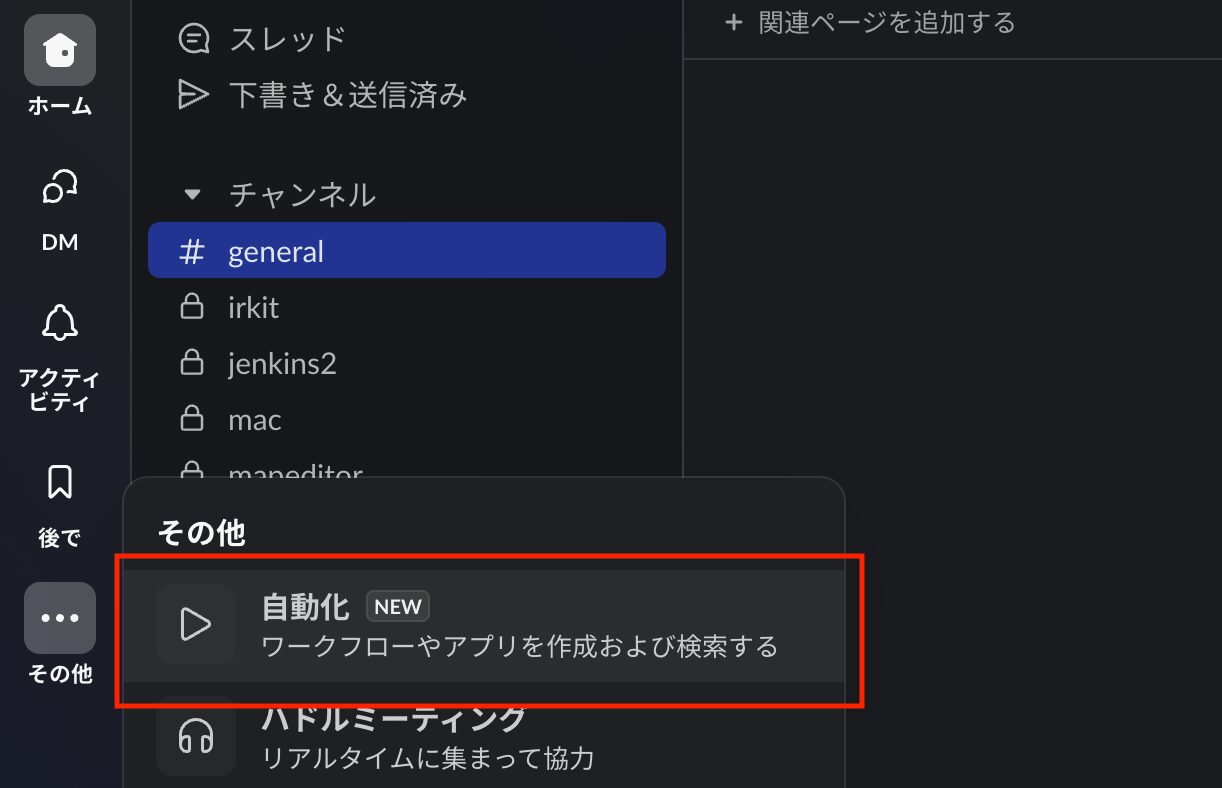
- ワークフロービルダー一覧が表示されたら「作成」ボタンを押す。
- ワークフローに名前を付けてください。(あとから変更できます)
- ワークフローを開始する方法を選択にて「絵文字リアクション」を選択しトリガーに設定します。
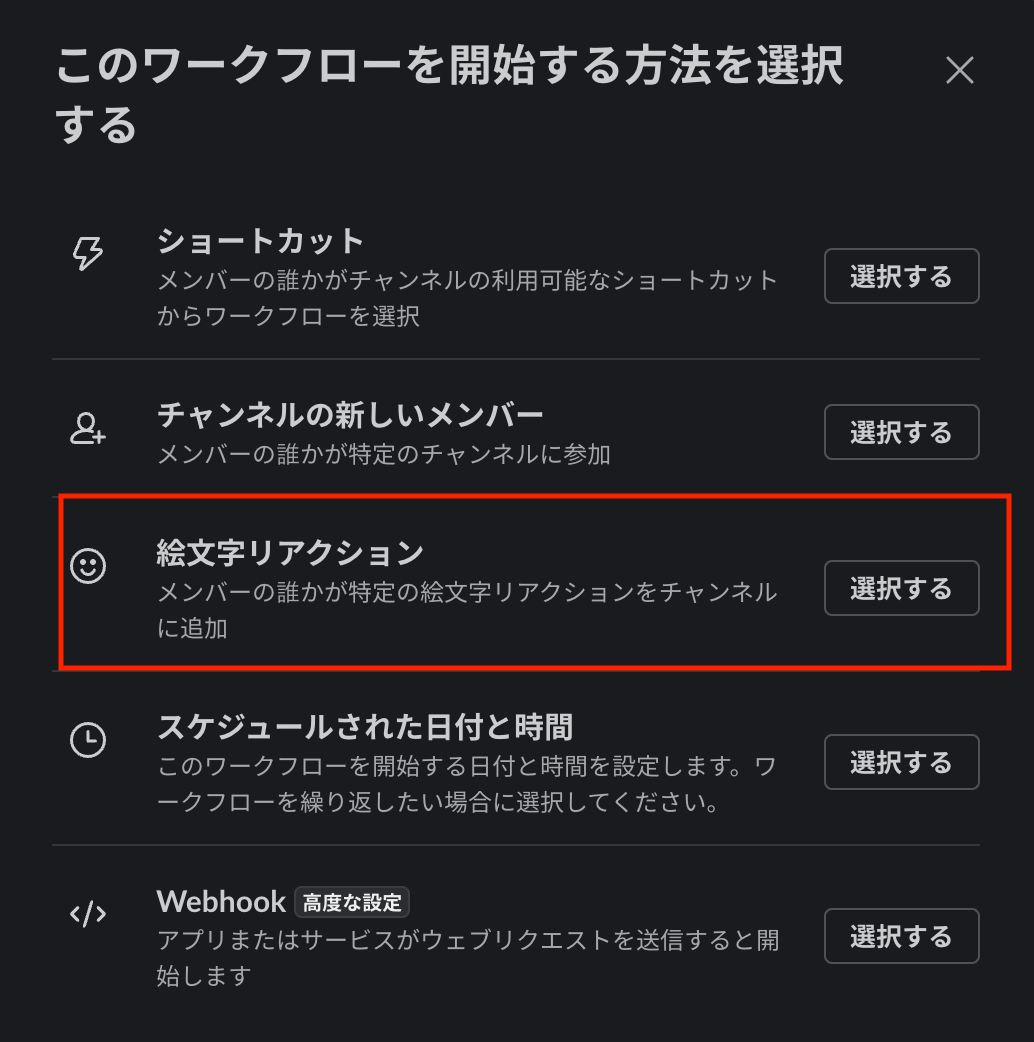
- 選択したチャンネルの特定の絵文字リアクションの設定をします。
- まずチャンネルを選択し、対象の絵文字リアクションを追加し、「次へ」を押します。
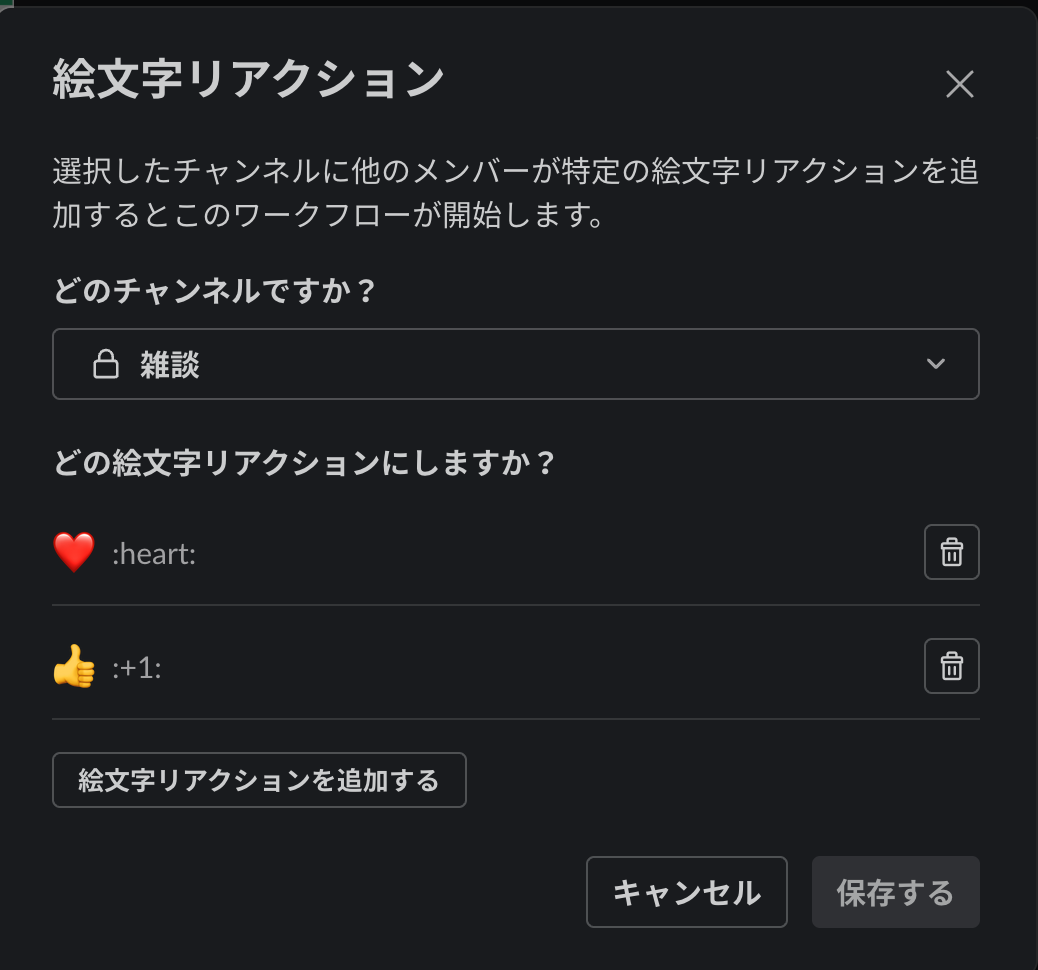
- 次に設定したトリガーが発動したら次に発生させるアクションを追加するため「ステップを追加」を押します。
- 今回は自分宛てにメッセージを送信したいので、「メッセージを送信」を選択します。
- 次に「メッセージを送信」の設定を行います。
- 「メッセージの送信先」はメッセージを投稿したユーザーにしたいので、「元のメッセージを送信したユーザー」を選択します。
- 「メッセージのテキスト」は送信するメッセージの設定を行います。
- メッセージの設定には定型文を利用することもできますが、ここでは変数を利用してみます。
- 「{} 変数を挿入する」から以下の3点を選択しましょう。
- 元のメッセージを送信したユーザー
- 追加されたリアクション
- リアクションされたメッセージへのリンク
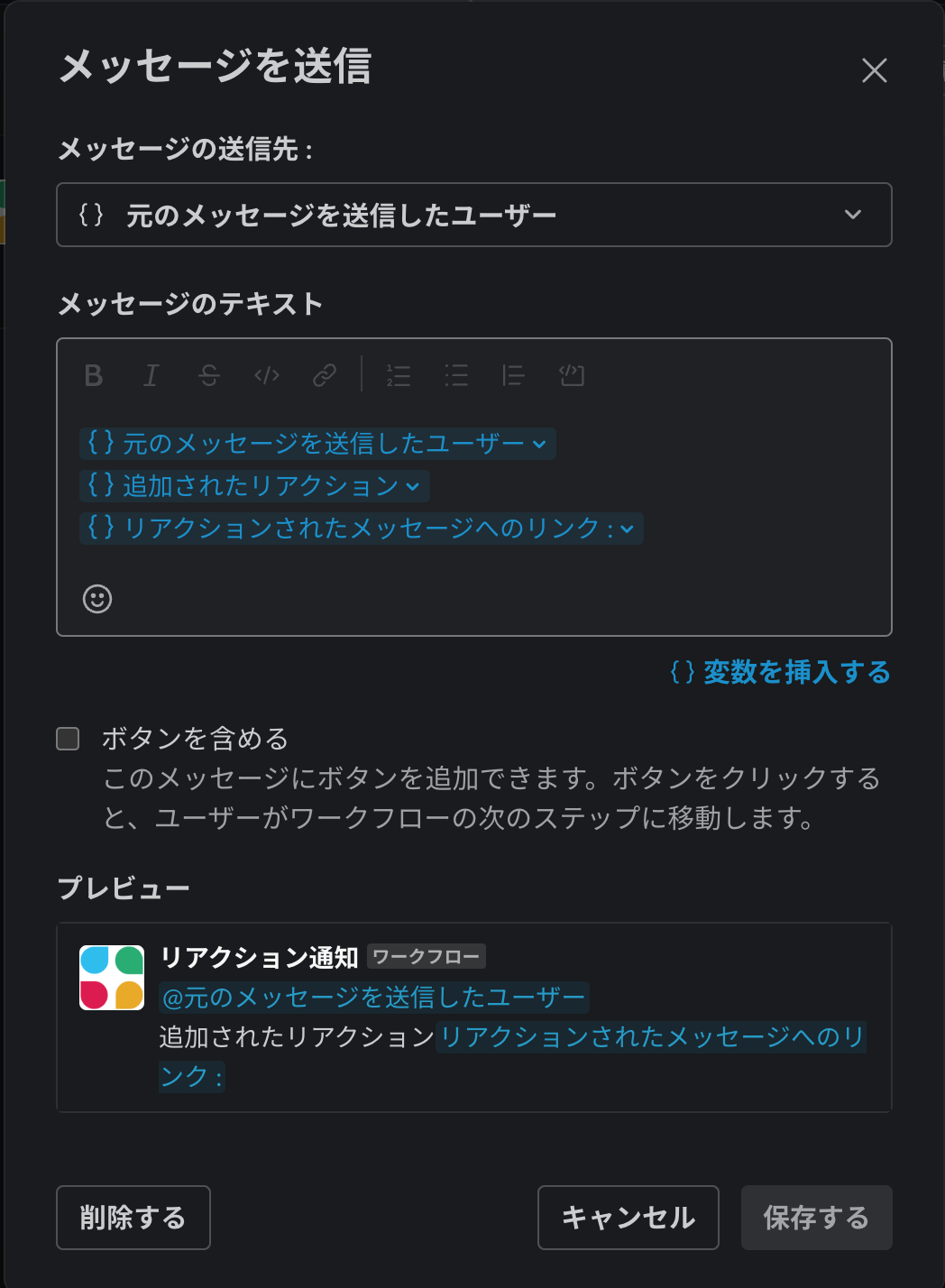
- 設定した「保存する」を押します。
- 以上で設定は終わりです。ワークフローを「公開」します。
ワークフローを「公開」すると、先程トリガーに設定した「雑談」チャンネルにワークフローが追加されます。
それではメッセージを投稿し、リアクションをつけてみます。
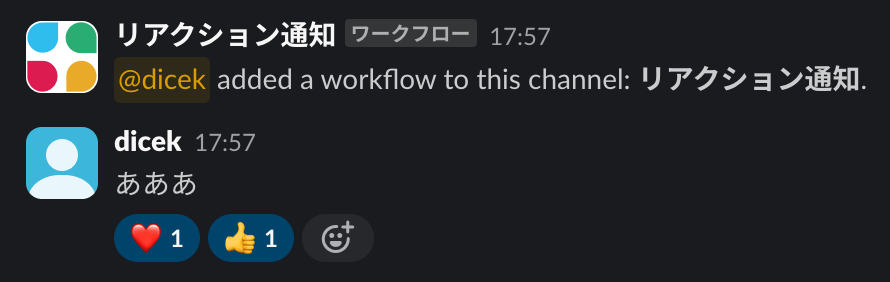
App Slackbotから「雑談」チャンネルに投稿したメッセージに特定のリアクションがつくと通知が飛ぶようになりました。
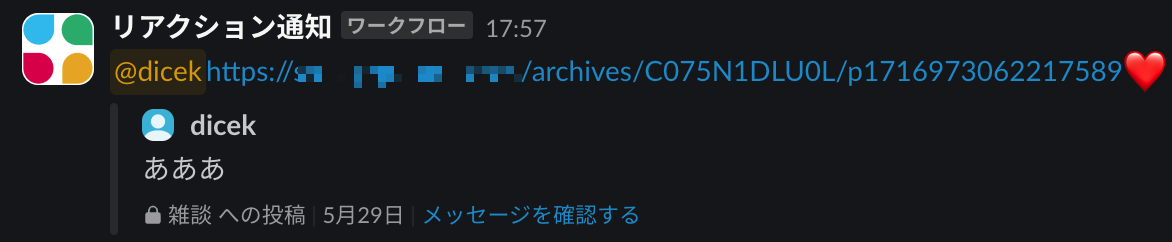
大量のリアクションが発生する場合には適さないかもしれませんし、リアクションだけでは失礼だと感じることもあるかもしれません。しかし、特定のリアクション絵文字を利用して反応を検知したり、通知を受け取りたい場合には有効です。
まとめ
いかがでしたでしょうか?
使い方によっては無限の可能性を秘めているツールだと思います。
初心者でも簡単に始められる「Slack ワークフロービルダー」を活用して、業務の自動化を進め、生産的で快適な仕事環境を目指しましょう。
